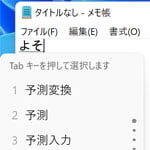読み方がわからない漢字をパソコンで入力しなければならない時、変換しても候補に表示されず、困った経験はありませんか?
漢字の読み方がわからなくても、手書きで入力する方法があります。
特に人名や地名では、難しい読みの漢字を目にすることが多いですよね。
この記事では Windows11 で読めない漢字を手書き入力で入力する方法を解説します。
動画で見る
手書き入力で読めない漢字を入力する
Microsoft IMEを使う
手書き入力は Microsoft IME を利用している場合のみ使える機能です。Google 日本語入力に手書き入力機能はありません。
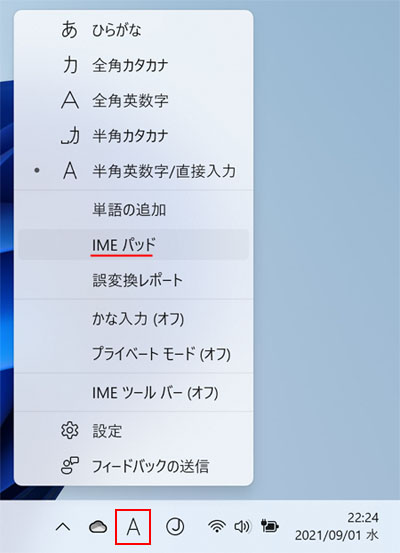
タスクバーの右下にある「あ」もしくは「A」マークを右クリックして、メニューの中から IME パッドを選択します。
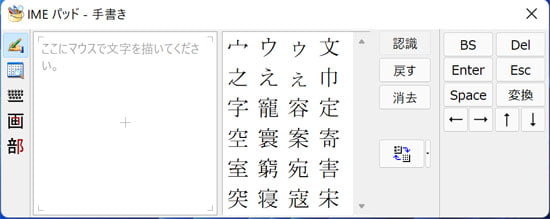
IME パッドが表示されました。左側のエリアにマウスで読めない漢字を入力します。
鯳
試しにこの漢字を入力してみましょう。
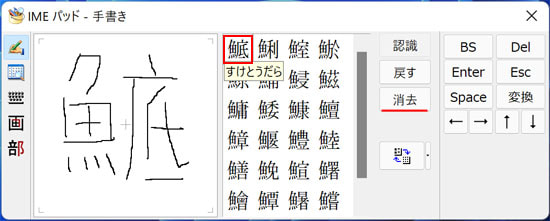
画面中央には手書き入力の結果が表示されます。1番最初に目的の漢字が出てきました。「すけとうだら」と読む事がわかりました。
表示された結果の漢字をクリックする事で、メモ帳やブラウザに入力する事ができます。
消去ボタンを押すと、手書き入力をリセットして初期状態に戻ります。
手書き入力を間違えたときは、戻すボタンを押すことで1画だけ戻すことができます。
オンライン手書き漢字検索で調べる
以下のウェブサイトにアクセスすると、オンライン上で手書き入力して読めない漢字を調べる事ができます。
手書き漢字認識・オンライン手書き漢字検索 - Kanji.me
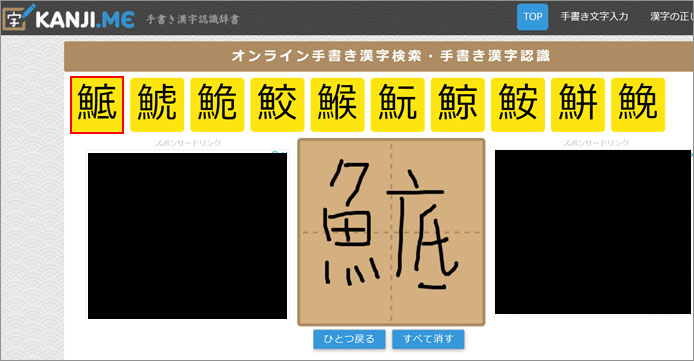
手書き入力すると、画面上部に結果が表示されます。目的の漢字を選択すると詳細が表示されます。
漢字をコピーして活用してください。
Googleで調べる
漢字の読み方がわからなくても、部首とつくりに分けたら読める事もあるのではないでしょうか。
例えば「鯳」なら、「さかな」と「そこ」です。
Google で以下のように検索してください。
魚へんに底
関連記事
予測変換を無効にするには?